如何添加手机时钟铃声歌曲 苹果手机歌曲闹钟设置方法
日期: 来源:龙城安卓网
在我们日常生活中,手机已经成为了必不可少的工具,而手机的时钟铃声对于我们每天的生活也起着非常重要的作用。如果你想个性化定制手机的铃声,或者想用自己喜欢的歌曲来作为手机闹钟的铃声,那么接下来就让我来教你如何在苹果手机上设置铃声和闹钟。通过简单的几步操作,你就可以轻松地添加自己喜爱的歌曲作为手机的铃声,让每天的起床变得更加愉快和舒适。
苹果手机歌曲闹钟设置方法
步骤如下:
1.手机上选择并打开【QQ音乐】,如下图所示。
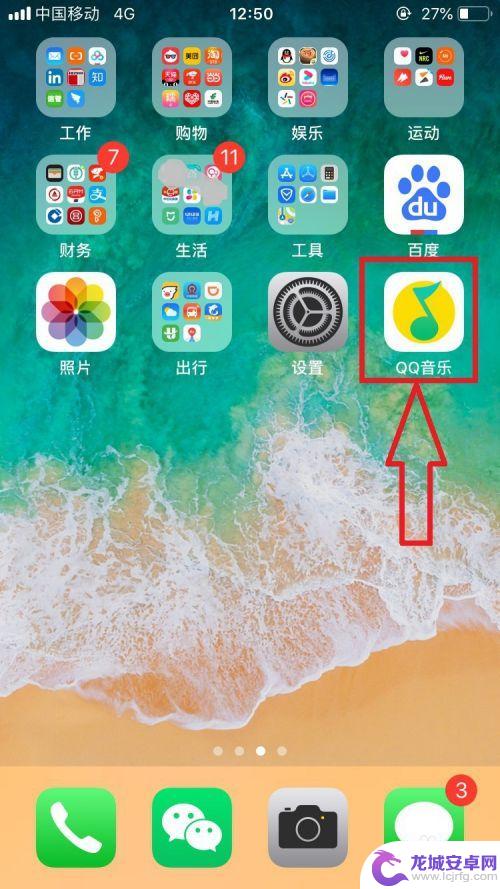
2.进入【QQ音乐】页面,选择打开右下角【我的】选项。在【我的】页面中找到【本地】音乐。如下图所示。
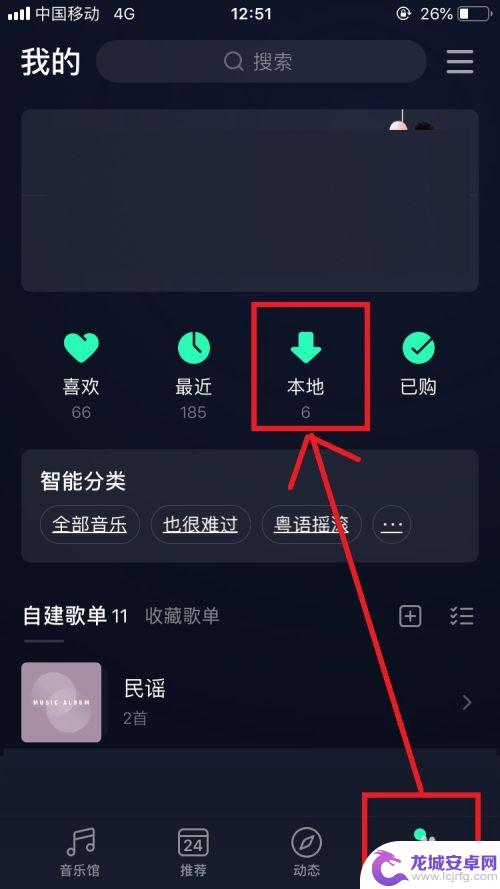
3.进入【本地歌曲】页面,选择音乐选项,点击打开该音乐右侧【...】,在弹出的工具栏中找到并选择【设置铃声】选项,如下图所示。
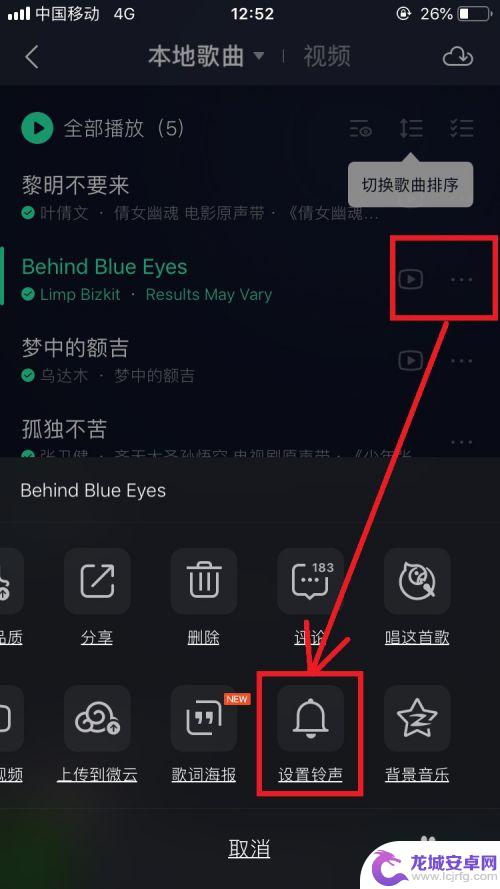
4.进入【铃声设置】页面,选取音乐片段后,点击【设置为铃声】按钮,如下图所示。
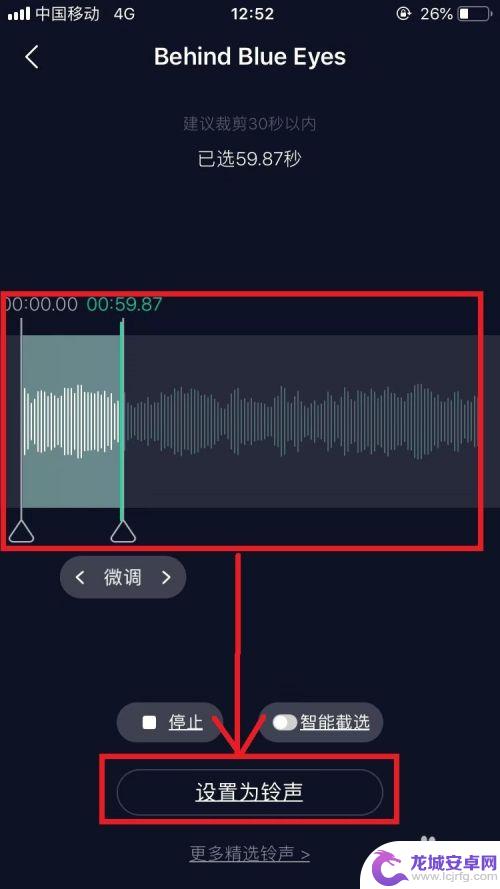
5.在弹出窗体页面中,选择【拷贝到库乐队】选项。如下图所示。
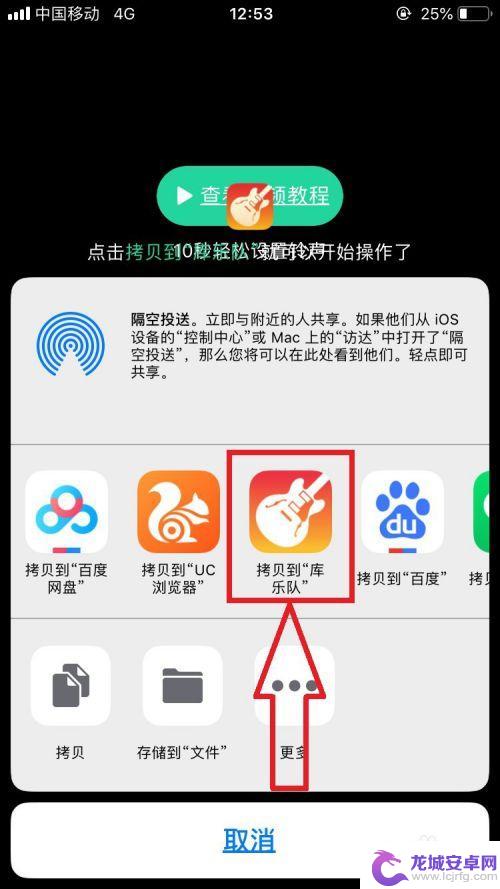
6.在选择完【拷贝到库乐队】选项后,页面跳转到【库乐队】。此时可以在库乐队的【最近项目】列表中看到刚刚分享的音乐;点击该音乐项目,在弹出的菜单列表中选择【共享】选项,如下图所示。
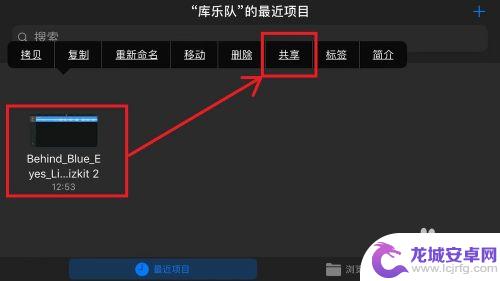
7.从弹出的【共享乐曲】选项中,选择【电话铃声】选项,如下图所示。
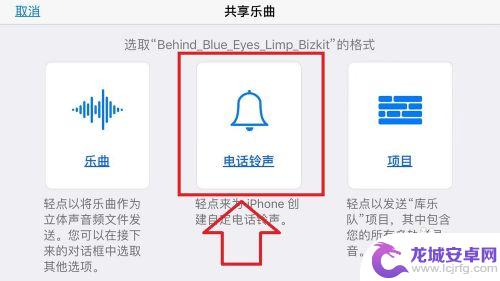
8.进入【导出电话铃声】页面,在当前页面编辑该【电话的铃声】的名称后。点击页面右上角【导出】按钮,库乐队完成电话铃声的导出操作,如下图所示。
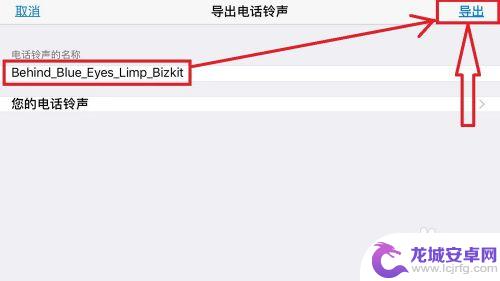
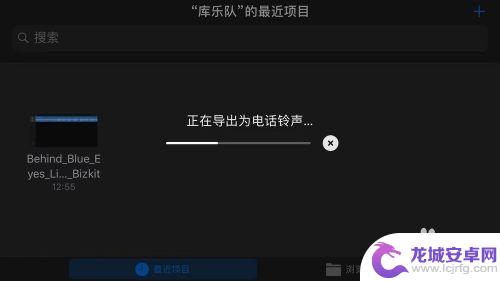
9.经过上述步骤后,完成将本地音乐歌曲转化为苹果手机的电话铃声操作。为下一步的闹钟设置个性化铃声提供了必要的前提。
以上就是如何添加手机时钟铃声歌曲的全部内容,如果你遇到这个问题,可以试试根据以上方法解决,希望这对你有所帮助。
相关教程
-
如何把歌曲设置成手机闹钟 QQ音乐如何将歌曲设为闹钟铃声
-
vivo闹钟铃声怎么改成歌曲 vivo手机设置闹钟铃声为歌曲步骤
-
iphone闹钟铃声设置成自己的音乐,响起来是自带的音乐 怎样用歌曲替换苹果手机闹钟默认铃声
-
抖音视频如何设置闹钟铃声 怎么把抖音的音频设为闹钟铃声
-
手机时钟设置音乐考研怎么设置 怎样将QQ音乐里的歌曲设为闹钟铃声
-
抖音上收藏的歌曲怎么设置手机铃声(抖音上收藏的歌曲怎么设置手机铃声呢)
-
如何用语音唤醒苹果6手机 苹果手机语音唤醒功能怎么开启
-
苹果x手机怎么关掉 苹果手机关机关不掉解决方法
-
如何查看苹果手机详细信息 苹果手机如何查看详细设备信息
-
手机怎么把图片保存到u盘 手机照片传到U盘教程












